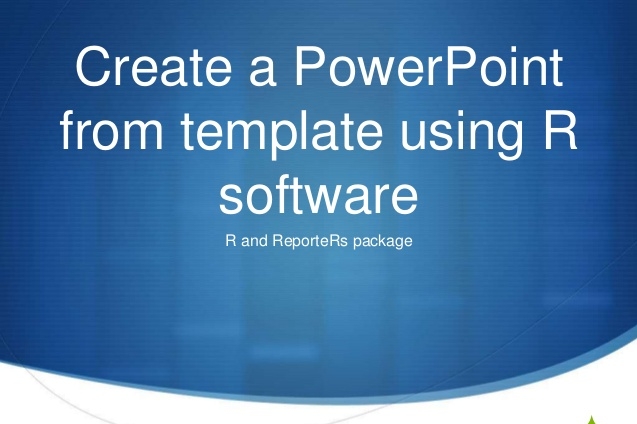
ReporteRs包可以创建word,ppt,html文档。它可以格式化R的输出:如可编辑的矢量图,复杂的表格报告功能,企业模板文档的重用(.docx和.pptx)。它是一个很好的自动化报告工具,并且不需要你安装微软的任何产品。需要注意的是,电脑需安装了java(>=1.6)本文演示的是如何用它来制作PPT文档。
入门
创建一个pptx对象
通过pptx函数创建的一个R对象可以表示一个PPT文档。它包含两个参数:标题和模板文件。如果未指定,模板文件在包目录下是一个空文档。
每当创建一个pptx对象的时候,你就可以使用一个模板文件。这个文件是从内存中复制过来的,并且副本可以通过R输出为一个文档。模板文件提供了可用的格式和幻灯片版式。
将R的输出结果发送到一个对象
接下来,创建pptx文件的组成部分。
在将R的输出发送到一个文档(或幻灯片)之前,必须添加一个幻灯片。通过函数addSlide可以实现。
在添加幻灯片的时候,需要选定一个布局。然后添加文本,表格,图形和其它组成部分。
将对象写入到一个文件中
最后,使用函数writeDoc将对象写入到后缀为.pptx的文件中。
示例
下面我们通过一个带有注解的R脚本来做演示:
library( ReporteRs )
# 创建一个pptx对象的文档(默认模板)
mydoc = pptx( )
# 检测布局名称
slide.layouts(mydoc)
mydoc = addSlide( mydoc, "Two Content" )
# 将iris数据集的前10行添加到mydoc
mydoc = addTitle( mydoc, "First 10 lines of iris" )
mydoc = addFlexTable( mydoc, FlexTable(iris[1:10,] ) )
# 在mydoc中添加文本(从addParagraph函数的value参数可以看出第一行为空行)
# 属性值由正在使用的布局格式给定
mydoc = addParagraph( mydoc, value = c("", "Hello World!") )
mydoc = addSlide( mydoc, "Title and Content" )
# 在mydoc中添加图形
mydoc = addPlot( mydoc, function() barplot( 1:8, col = 1:8 ) )
# 将mydoc写入文档中(在当前工作目录下会生成一个ppt)
writeDoc( mydoc, "pp_simple_example.pptx" )模板,版式和样式
pptx函数可以通过"pptx"模板文件创建一个文档。
如果没有提供,可以使用一个空文档(在包目录下的templates文件中可以找到)
# 使用D:/docs/template/my_corporate_template.pptx作为模板(需在上述路径先创建一个名称为my_corporate_template.pptx的ppt,否则提示文件无效)
doc = pptx(template = 'D:/docs/template/my_corporate_template.pptx')# 使用默认模板
doc = pptx()ReporteRs使用PPT文件作为模板。这个模板是一个最原始的PPT文档,所有的幻灯片布局,外形(占位符)和样式来自于:
模板中可用的幻灯片版式
模板中自定义好的设计,模板格式和外形(模板中的占位符)
ppt模板的内容不会被删除,以便在现有的演示文稿中添加内容,而不用再复制粘贴。
如果需要除了PPT内置的幻灯片母版版式,可以在你的PPT演示文稿中添加版式并做自定义。要添加自己的版式,只需在PPT中按如下操作即可:
切换到幻灯片母版视图
插入版式
插入你想要增加到新版式中的占位符。根据需要包含的内容移动并调整它们的大小。
可以对新的占位符做些设置(如:修改背景颜色,字体等)
保存并关闭模板
通过pptx函数中参数
template所指定的模板文件名创建一个pptx对象。
关于模板的更多了解,参考这里
添加内容
添加幻灯片
利用addSlide函数可以在pptx对象中添加一个幻灯片。可用的形状数根据所选的版式通过R输出来填充。例如,版式"Title and Content"只能接收一个R输出,"Two Content"可以接收两个R输出。
如果你需要一个新的版式,在PPT中创建它。
当添加一个R输出的时候,如果没有指定位置和大小,R输出会采用被定义的模板版式中的位置和尺寸。如果你不喜欢模板中的模型位置属性,可以强制改变大小和位置。
将R的输出结果发送到幻灯片
接下来,创建幻灯片的组成部分。
在幻灯片中添加文本,表格,图形和其它组成部分。可用的函数见如下函数列表。
如果现在的幻灯片没有剩余空间或者是你想添加其它内容,可以强制设定模型的大小和位置。具体可参考几个关键的函数和参数
函数列表
下面这些函数可以用于输出格式为pptx的文档:
添加标题:addTitle
添加表格:addFlexTable-见FlexTable和addFlexTable
添加图形:见addPlot
添加外部图像:见addImage
添加文本段落:addPagraph
添加语法高亮的R代码:见addRScript
添加幻灯片:addSlide(见"几个关键的函数和参数")
将pptx对象写入PPT文档:见writeDoc
添加日期:addDate(见下述"几个特殊函数")
添加脚注:addFooter(见下述"几个特殊函数")
添加页数:addPageNumber(见下述"几个特殊函数")
几个关键的函数和参数
addSlide函数
函数addSlide可以添加一个幻灯片到pptx对象。参数slide.layout指定新建幻灯片的版式设计。
oc = pptx()
doc = addSlide( doc, slide.layout = 'Title and Content' )
doc = addSlide( doc, slide.layout = 'Two Content' )slide.layouts函数
模板中包含了可用的版式。幻灯片的版式概念在ReporteRs中非常重要。
内容取决于所选择的版式。当添加的幻灯片版式为"Title and Content"时,幻灯片只包含两个部分:标题和内容。
外形(或占位符)的大部分格式都已经设置好了:图形的大小由版式中的外形尺寸指定好了,默认字体和段落样式也由外形的属性值指定。
slide.layouts返回幻灯片版式名称。用addSlide函数添加一个幻灯片的时候可能需要核对下有哪些版式可用。
doc = pptx()
slide.layouts(doc)检查幻灯片版式
通过slide.layouts函数的可选参数layout获取版式的设计图。
slide.layouts(doc, 'Comparison')
这里,幻灯片可用接收如下形状:标题,四个内容(图形,表格,段落),日期和幻灯片数。
设置大小和位置
宽度,高度和输出位置在PPT模板给定的时候就通过外形属性值设定好了。当我们在幻灯片中添加内容的时候,ReporteRs会在当前幻灯片中读取下一个可用外形的属性值。你可以指定一些特定输出(表格,文本,图形和外部图像)的外形位置和尺寸 如果没有设定offx,offy,width,heigh这些参数。位置的尺寸会通过幻灯片的下一个可用形状中的width和heigh默认设定好。 如果指定这些参数,可以得到新的外形位置和尺寸。这样做可以在幻灯片没有更多剩余的空间时添加新的内容。
以下R脚本可以生成
library( ReporteRs )
library( ggplot2 )
mydoc = pptx( title = "title" )
mydoc = addSlide( mydoc, slide.layout = "Title and Content" )
myplot = qplot(Sepal.Length, Petal.Length, data = iris,
color = Species, size = Petal.Width, alpha = I(0.7) )
mydoc = addPlot( doc = mydoc, fun = print, x = myplot,
offx = 1, offy = 1, width = 6, height = 5 )
mydoc = addFlexTable( doc = mydoc, FlexTable( head( iris ) ),
offx = 8, offy = 2, width = 4.5, height = 3 )
writeDoc( mydoc, file = "examples/pp_force_pos.pptx" )几个特殊函数
日期
利用addDate函数可以在幻灯片中增加日期。它的形状通过模板文档中的日期形状属性值设定。
doc = pptx()
doc = addSlide( doc, slide.layout = 'Title and Content' )
doc = addDate( doc )
doc = addSlide( doc, slide.layout = 'Title and Content' )
doc = addDate( doc, 'Dummy date' )页数
利用函数addPageNumber可以在幻灯片中添加幻灯片的页数。同样,它的形状通过模板文档中的页数形状属性值设定。
doc = pptx()
doc = addSlide( doc, slide.layout = 'Title and Content' )
doc = addPageNumber( doc )
doc = addSlide( doc, slide.layout = 'Title and Content' )
doc = addPageNumber( doc, 'Dummy text' )页脚
函数addFooter可以实现在幻灯片的页脚处添加注解。同样,通过模板文件默认设定。
doc = pptx()
doc = addSlide( doc, slide.layout = 'Title and Content' )
doc = addFooter( doc, 'Dummy text' )副标题
函数addSubtitle实现在幻灯片中添加副标题。外形由模板默认设定。
副标题的外形只存在类型为"Title Slide"的幻灯片。
doc = pptx()
doc = addSlide( doc, slide.layout = 'Title Slide' )
doc = addTitle( doc, 'Presentation title' )
doc = addSubtitle( doc , 'This document is generated with ReporteRs.')更换幻灯片
通过设定addSlide中的参数bookmark可以实现幻灯片的替换。
library( ReporteRs )
library( ggplot2 )
#需提前在你的工作目录下新建一个名为"pp_example.pptx"的文档
mydoc = pptx( title = 'title', template = 'pp_example.pptx' )
myplot = qplot(Sepal.Length, Petal.Length, data = iris, color = Species, size = Petal.Width, alpha = I(0.7))
mydoc = addSlide( mydoc, slide.layout = 'Title and Content', bookmark = 3 )
mydoc = addTitle( mydoc, 'my new graph')
mydoc = addPlot( mydoc, print, x = myplot )
writeDoc( mydoc, 'pp_replacement.pptx' )注:在本文中遇到的坑跟大家分享下。
前面已经提到创建一个模板有两种方法。方法一,
mydoc = pptx()通过调用包目录下templates文件夹中的EMPTY_DOC.pptx作为模板。方法二,自己在当前工作目录下新建一个ppt文档作为模板。如:我在工作目录下新建了一个名为"PP_example.pptx"文档,通过mydoc = pptx( title = 'title', template = 'pp_example.pptx' )调用这个模板。这两种方法会有些区别:i)版式
采用方法一
slide.layouts(mydoc)
[1] "Blank"
[2] "Title Only"
[3] "Title and Content"
[4] "Section Header"
[5] "Title and Vertical Text"
[6] "Comparison"
[7] "Content with Caption"
[8] "Title Slide"
[9] "Two Content"
[10] "Vertical Title and Text"采用方法二
slide.layouts(mydoc)
[1] "比较" "仅标题" "图片与标题"
[4] "垂直排列标题与文本" "节标题" "标题和竖排文字"
[7] "两栏内容" "标题和内容" "空白"
[10] "内容与标题" "标题幻灯片"所以,如果用的是方法二调用的模板,在做幻灯片替换的时候做下中文设置即可:mydoc = addSlide( mydoc, slide.layout = '标题和内容', bookmark = 3 )。但这里有一个问题就是无法插入图形,出现如下错误(如果有小伙伴解决了这个问题欢迎在下面评论中留言):
mydoc = addPlot( mydoc, print, x = myplot )
Error in .jcall(doc$obj, paste0("L", class.pptx4r.LayoutDescription, ";"), :
java.lang.NullPointerException但文本,表格等可以插入。但通过方法一得到一个ppt文档,再把它作为模板后就可以插入图形了。
在做幻灯片替换的过程中,将pptx对象
writeDoc()到ppt文档的时候ppt需先关闭。用方法二作为模板的时候,需先在工作目录下新建一个ppt文档,否则提示文件不存在。
完整案例
下面的代码展示了可以用在pptx对象上的一些最有用的函数。
library( ReporteRs )
require( ggplot2 )
mydoc = pptx( title = "title" )
# 显示版式名称
slide.layouts( mydoc )
# 添加一个 Title slide -------------------------------------------------------
mydoc = addSlide( mydoc, slide.layout = "Title Slide" )
mydoc = addTitle( mydoc, "Presentation title" ) #设置主标题
mydoc = addSubtitle( mydoc , "This document is generated with ReporteRs.")#设置副标题
# 图形演示 ---------------------------------------------------------------
mydoc = addSlide( mydoc, slide.layout = "Title and Content" )
mydoc = addTitle( mydoc, "Plot examples" )
myplot = qplot(Sepal.Length, Petal.Length
, data = iris, color = Species
, size = Petal.Width, alpha = I(0.7)
)
# 将图形添加到ppt
mydoc = addPlot( mydoc, function( ) print( myplot ) )
# 添加页数,日期,脚注
mydoc = addPageNumber(mydoc)
mydoc = addDate(mydoc)
mydoc = addFooter(mydoc, "Modify the graph within PowerPoint")
# 表格演示----------------------------------------------------------
mydoc = addSlide( mydoc, slide.layout = "Title and Content" )
mydoc = addTitle( mydoc, "FlexTable example" )
options( "ReporteRs-fontsize" = 12 )
# 将mtcars数据框对象创建为一个可伸缩的表格并显示行名
# 将表头和表体设置为不同的格式属性
MyFTable = FlexTable( data = mtcars[1:15,], add.rownames = TRUE
, body.cell.props = cellProperties( border.color = "#EDBD3E")
, header.cell.props = cellProperties( background.color = "#5B7778" )
)
# 斑马线 - 表行的颜色背景是交替出现的
MyFTable = setZebraStyle( MyFTable, odd = "#DDDDDD", even = "#FFFFFF" )
MyFTable = setFlexTableWidths( MyFTable, widths = c(2,rep(.7,12)))
# 设置表格边框线
MyFTable = setFlexTableBorders(MyFTable
, inner.vertical = borderProperties( color="#EDBD3E", style="dotted" )
, inner.horizontal = borderProperties( color = "#EDBD3E", style = "none" )
, outer.vertical = borderProperties( color = "#EDBD3E", style = "solid" )
, outer.horizontal = borderProperties( color = "#EDBD3E", style = "solid" )
)
# 添加可伸缩表格
mydoc = addFlexTable( mydoc, MyFTable )
# 文本演示 ----------------------------------------------------------------
# 设置默认字体大小为26
options( "ReporteRs-fontsize" = 26 )
# 添加一个版式为"Two Content"的幻灯片
mydoc = addSlide( mydoc, slide.layout = "Two Content" )
# 添加标题
mydoc = addTitle( mydoc, "Texts demo" )
texts = c( "Lorem ipsum dolor sit amet, consectetur adipiscing elit."
, "In sit amet ipsum tellus. Vivamus dignissim arcu sit amet faucibus auctor."
, "Quisque dictum tristique ligula."
)
# 添加文本
mydoc = addParagraph( mydoc, value = texts )
# 添加内容 "My tailor is rich" 和 "Cats and Dogs"
# 设置文本中某些片段的格式
pot1 = pot("My tailor" , textProperties(color="red" ) ) + " is " + pot("rich", textProperties(font.weight="bold") )
pot2 = pot("Cats", textProperties(color="red" ) ) + " and " + pot("Dogs", textProperties(color="blue" ) )
mydoc = addParagraph(mydoc, set_of_paragraphs( pot1, pot2 ) )
writeDoc( mydoc, file = "pp_long_demo.pptx" )关于ReporteRs的更多信息请参考http://davidgohel.github.io/ReporteRs/index.html
本文由雪晴数据网负责翻译整理,原文请参考Create PowerPoint documents from R作者David Gohel。转载请注明本文链接http://www.xueqing.cc/cms/article/118
来源:oschina
链接:https://my.oschina.net/u/2605101/blog/608840